- Realtek l'audio è tra i più diffusi codec software per finestredesktop e laptop.
- Questo articolo include linee guida per reinstallare facilmente il Realtek Audio autista nel finestre 10.
- Non esitare a visitare questo Sezione software audio e audio per scoprire trucchi simili.
- Puoi sfogliare una moltitudine di altre semplici guide esplorando il nostro Hub di tutorial tecnici.

- Scarica DriverFix ora gratuitamente (download protetto)
- Avvia il programma e premi il tasto Scansione icona
- Attendi il completamento della scansione e avvia l'installazione dei driver necessari
- DriverFix è stato scaricato con successo da 0 lettori questo mese.
Molti laptop e desktop Windows includono Realtek suono. Il suono Realtek autista è essenziale per la comunicazione tra il sistema PC e i suoi altoparlanti.
Pertanto, reinstallare i driver Realtek HD Audio Codec può spesso risolvere numerosi problemi audio sui PC Windows. Ecco come reinstallare il driver audio Realtek all'interno Windows 10.
Come posso reinstallare i driver audio su Windows 10?
1. Reinstallare il driver audio Realtek utilizzando DriverFix

Sebbene sia possibile reinstallare manualmente il driver audio Realtek, alcuni utenti potrebbero preferire utilizzare il software di aggiornamento del driver.
Se non lo sai già, ti diciamo che DriverFix è una delle utility più apprezzate per l'aggiornamento PC driver, e per una buona ragione.
Dopo aver installato il software, l'unica cosa che resta tra te e un sistema completamente funzionante è un rapido clic del mouse. Grazie alla sua interfaccia user-friendly, il processo di ricerca degli aggiornamenti è facile.
Il software scarica automaticamente tutti i driver per le esigenze del tuo sistema controllando la configurazione del tuo sistema e accedendo al suo enorme database di driver per ciascuno dei dispositivi con cui lo utilizzi.

DriverFix è un software di aggiornamento dei driver veloce ed efficiente con un ampio database di driver di 18 milioni di file di driver, quindi non esitare a provarlo!

DriverFix
Con la semplice pressione di un pulsante, Driverfix ti aiuterà a reinstallare il driver audio Realtek. Provalo subito!
Visita il sito web
2. Come reinstallare il driver audio Realtek Windows 10
Disinstallare il driver
- premi il Tasto Windows + Xtasti di scelta rapida.
- Selezionare Gestore dispositivi nel menu per aprire la finestra mostrata direttamente sotto.
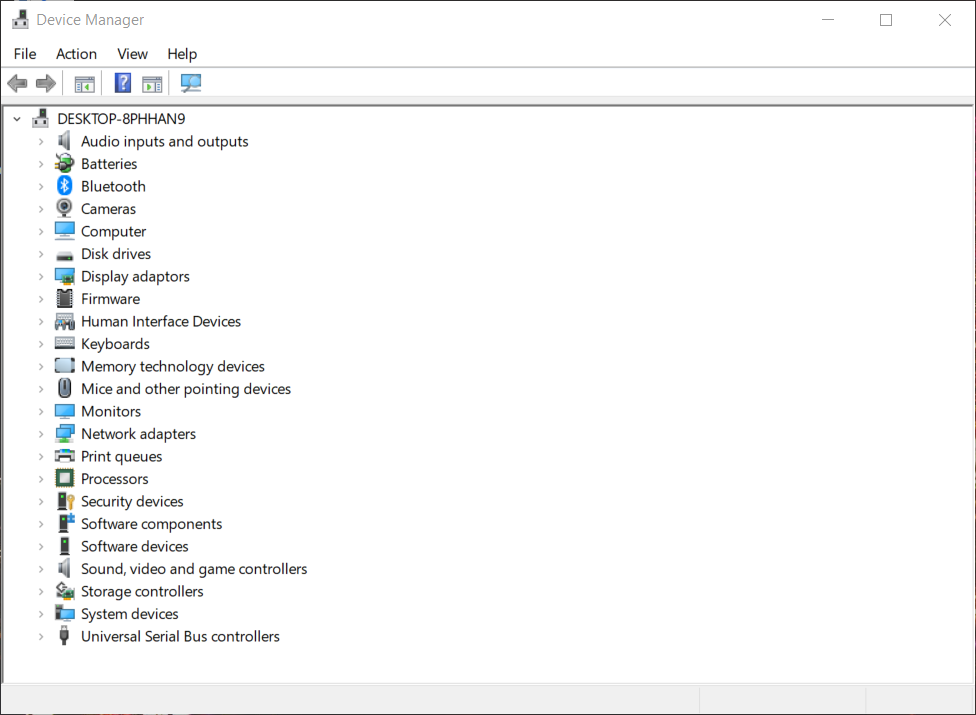
- Doppio click Controller audio, video e giochi per espandere quella categoria.
- Fare clic con il pulsante destro del mouse su Realtek High Definition Audio e selezionare Disinstalla dispositivo opzione.
- Clicca il Elimina il software del driver per questo dispositivo opzione mostrata direttamente sotto.
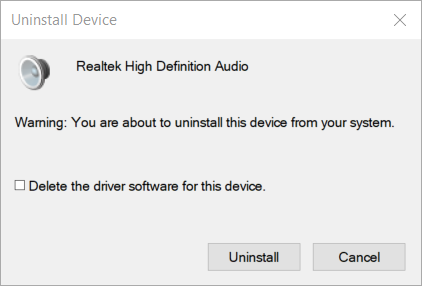
- Clic Disinstalla per confermare.
Cerca driver duplicati
- Clic Visualizza e mostra nascosto dispositivi. Disinstalla i driver audio duplicati, se presenti.
- Riavvia Windows prima di reinstallare il driver.
- Allora, devi apri la pagina di download del driver audio Realtek HD.
- Fare clic su 64 o 32 bit Driver audio Realtek HD collegamento per scaricare il programma di installazione del driver.
- Apri il programma di installazione scaricato per Realtek HD Audio Driver.
- Segui la procedura guidata di installazione per installare il driver Realtek HD Audio.
- Riavvia Windows.
Tasto Windows o pulsante non funziona? Conta su di noi per risolvere subito il problema!
3. Disinstallare il driver audio Realtek tramite Programmi e funzionalità
- premi il Tasto Windows + R scorciatoia da tastiera.
- Quindi, digita appwiz.cpl nella casella di Run; e fai clic su ok pulsante.
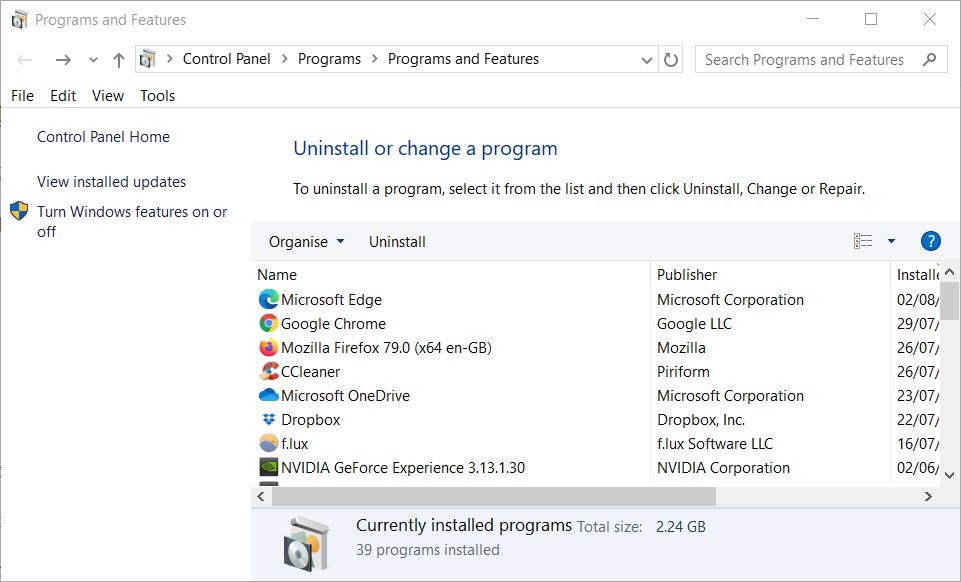
- accedere Realtek nella casella dei programmi di ricerca.
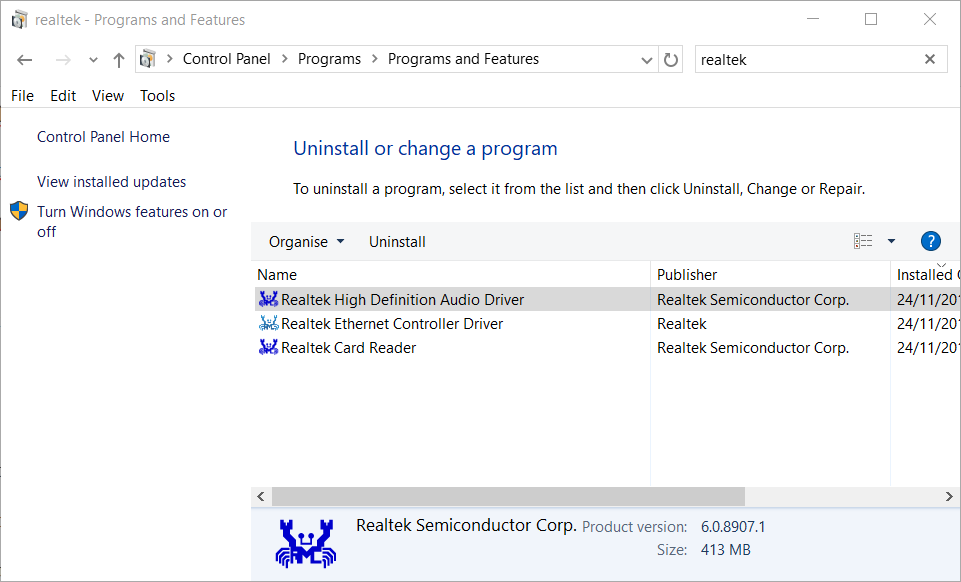
- Seleziona il driver audio ad alta definizione Realtek elencato in Programmi e funzionalità.
- Clicca il Disinstalla pulsante.
- Scegliere sì su eventuali richieste di conferma.
- Riavvia Windows dopo aver disinstallato il driver audio Realtek.
- Quindi reinstallare manualmente il driver audio Realtek come descritto sopra.
Come puoi vedere, reinstallare i driver non è così facile come sembra se non utilizzi un software specializzato per farlo. Per un risultato migliore e più veloce, si consiglia di utilizzare DriverFix dall'inizio.
Sentiti libero di condividere la tua esperienza con noi utilizzando la sezione commenti qui sotto.
 Hai ancora problemi?Risolvili con questo strumento:
Hai ancora problemi?Risolvili con questo strumento:
- Scarica questo strumento di riparazione del PC valutato Ottimo su TrustPilot.com (il download inizia da questa pagina).
- Clic Inizia scansione per trovare problemi di Windows che potrebbero causare problemi al PC.
- Clic Ripara tutto per risolvere i problemi con le tecnologie brevettate (Sconto esclusivo per i nostri lettori).
Restoro è stato scaricato da 0 lettori questo mese.


